Excel表格排序的方法教程
时间:2023-04-18 09:35:06作者:极光下载站人气:34
excel表格是一款非常受欢迎的数据处理软件,在其中我们可以轻松对数据进行专业化处理。如果我们需要在Excel表格中对数据进行排序,小伙伴们知道具体该如何进行操作吗,其实操作方法是非常简单的。我们可以通过多种方法实现排序,小编这里为小伙伴们介绍三种比较常用的操作方法,步骤都是非常简单的,小伙伴们可以打开自己的Excel表格后,
分别尝试操作一下。在排序时我们不仅可以选择升序或者降序,还可以设置自定义序列,非常方便。接下来,小编就来和小伙伴们分享具体的操作步骤了,有需要或者是有兴趣了解的小伙伴们快来和小编一起往下看看吧!
操作步骤
第一步:双击打开Excel表格,选中需要排序的内容;
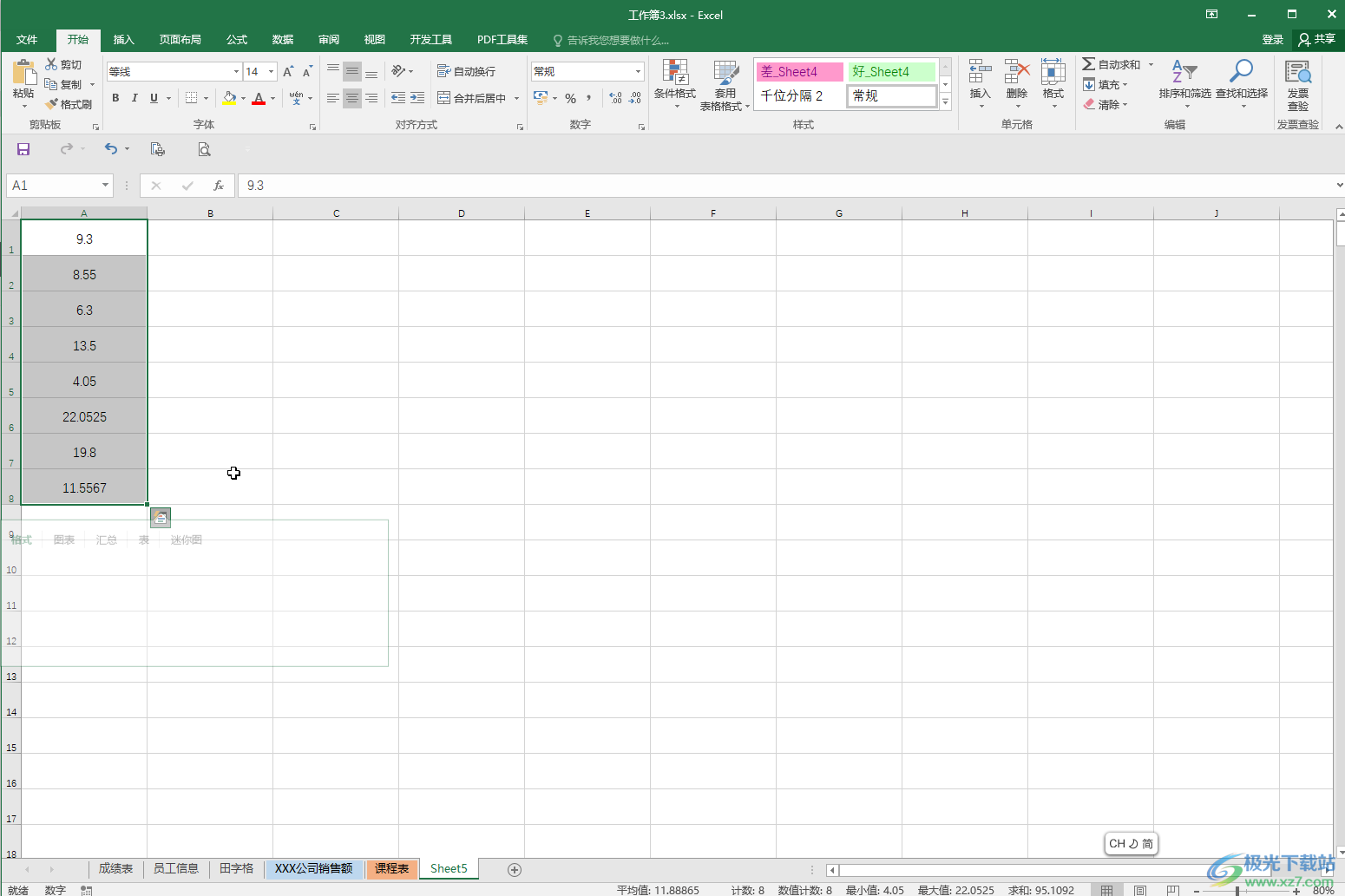
第二步:方法1.在“开始”选项卡中点击“排序和筛选”,然后在子选项中选择想要的排序方式就可以了,比如这里选的“升序”,数字就会由小到大进行排序;
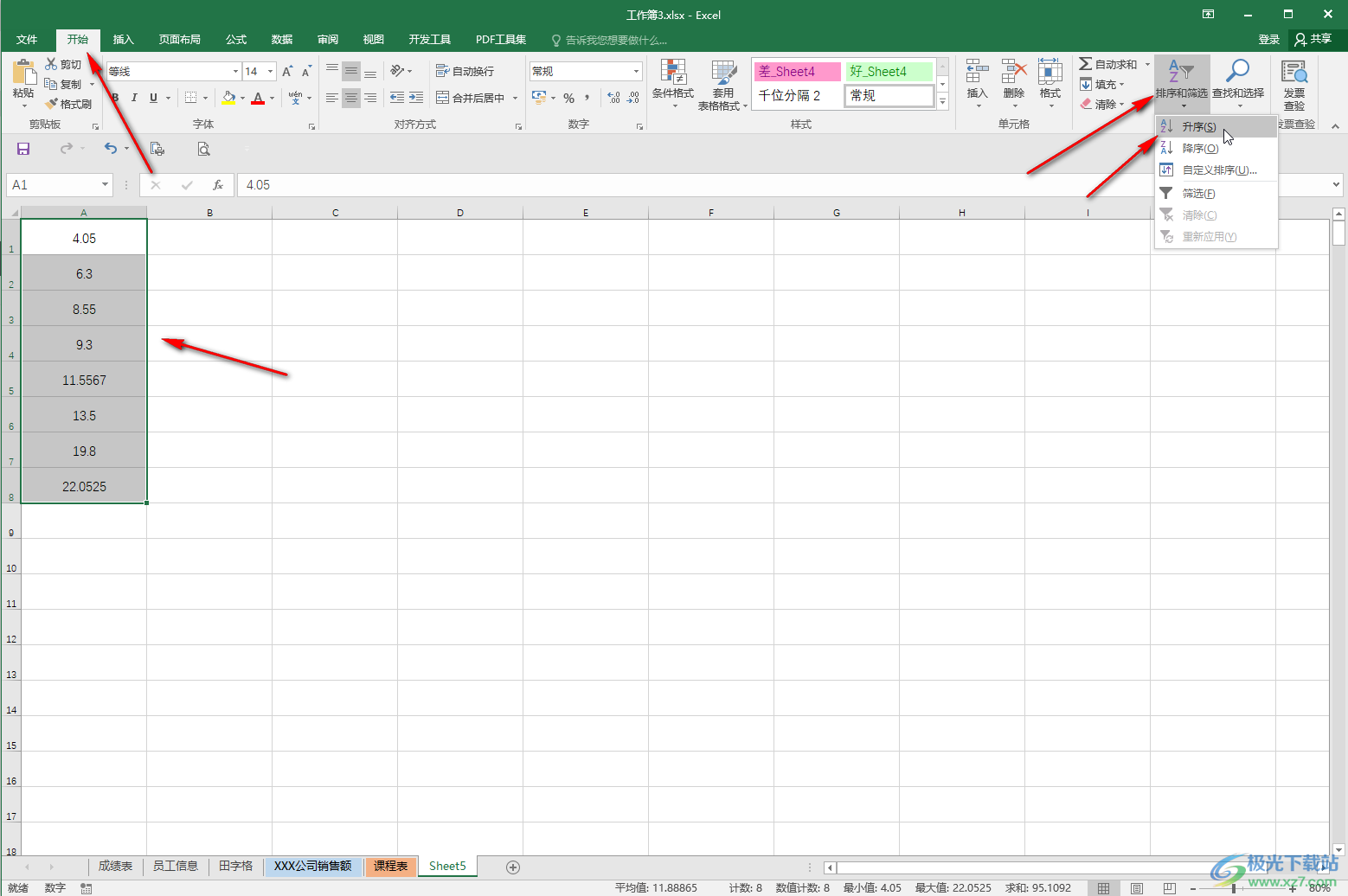
第三步:方法2.选中数据后右键点击一下,并在子选项中点击“排序”,接着在子选项中选项中想要的排序方法就可以了,这里选择“降序”,数字就会由大到小进行排序;
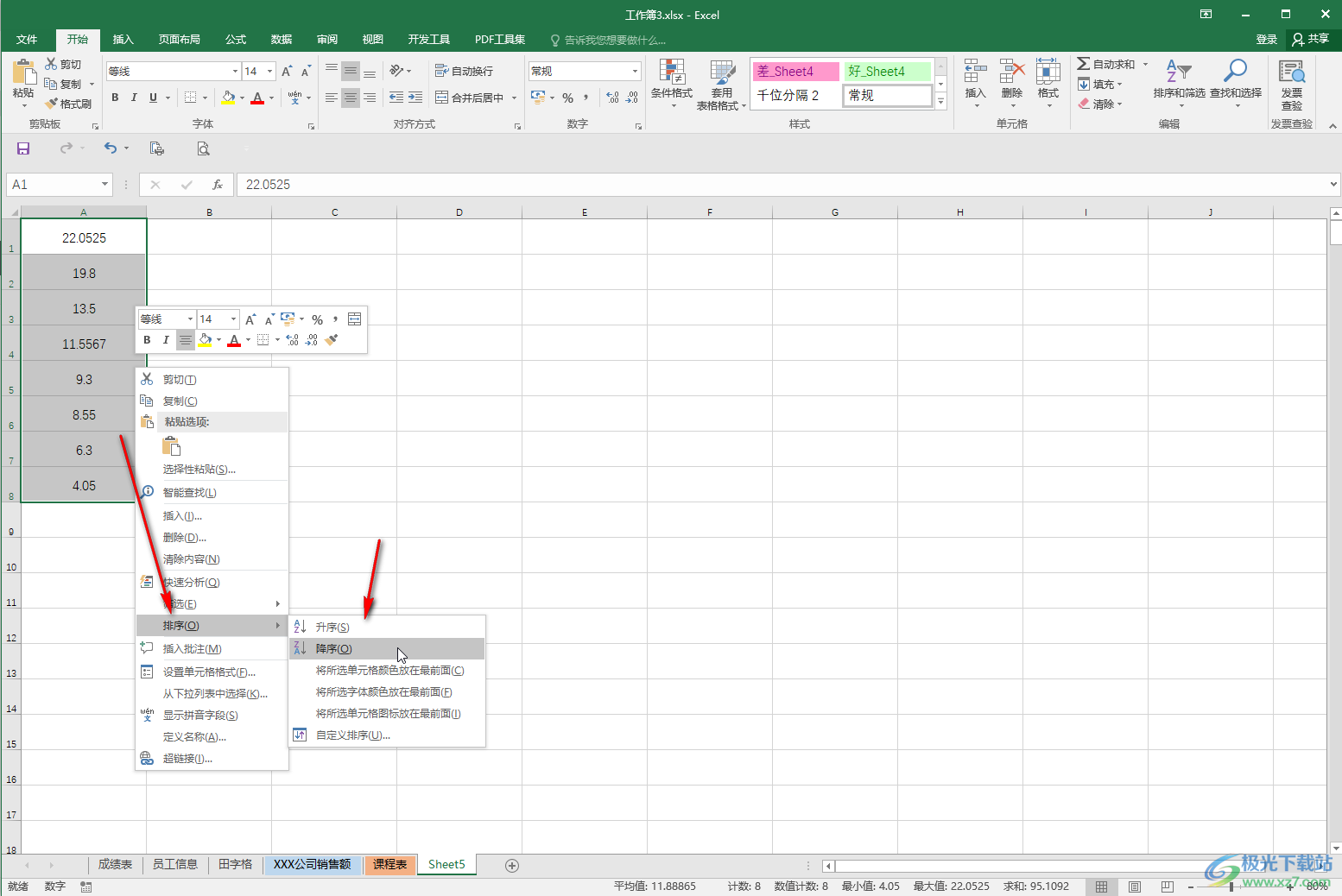
第四步:方法3.也可以在“数据”选项卡中点击升序或者降序图标进行排序,或者点击“排序”按钮后在打开的窗口中进行多条件排序,点击“次序”处的下拉箭头选择排序方式就可以了,可以点击“自定义序列”;
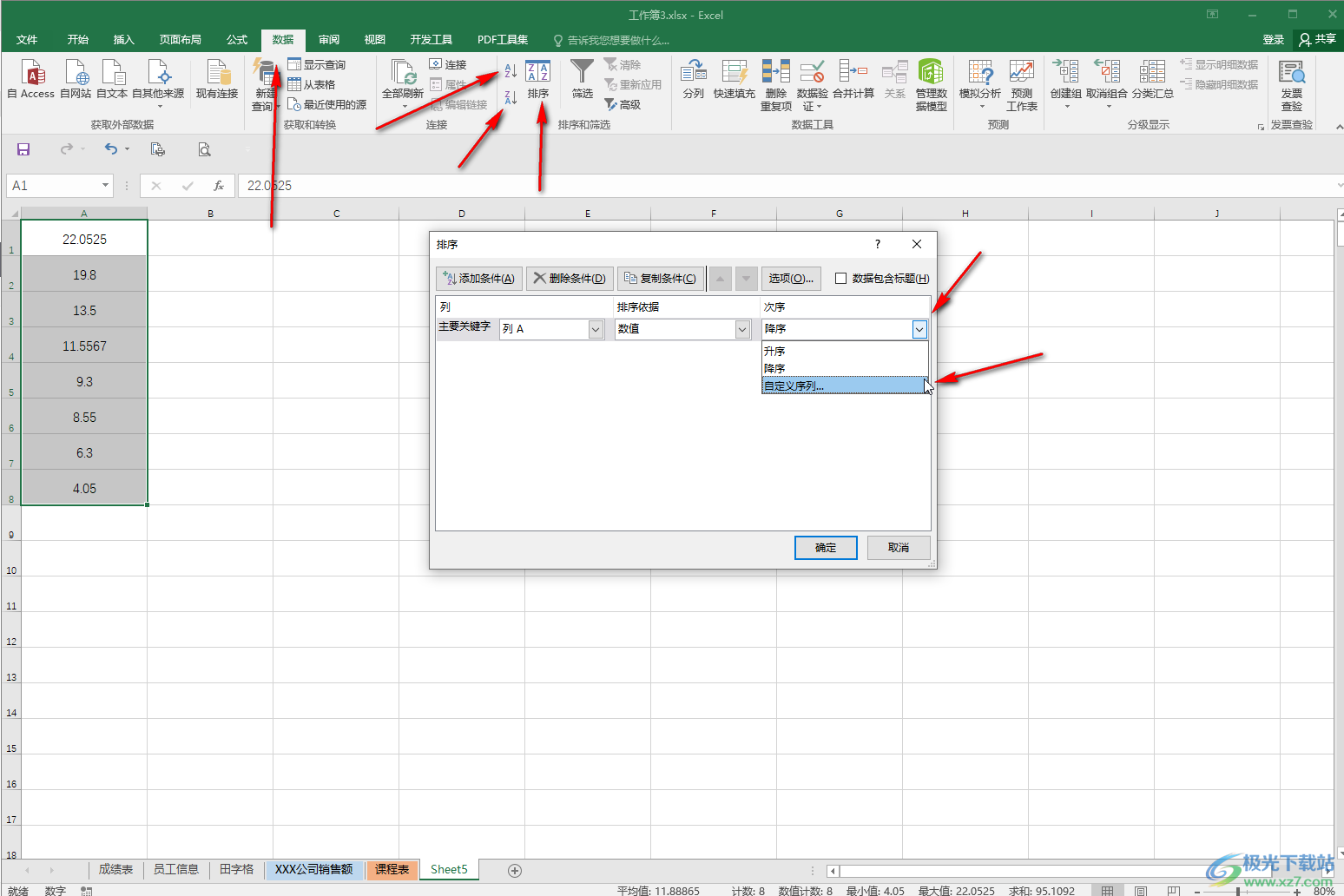
第五步:然后在打开的窗口中输入需要的指定序列并添加和选择就可以了。
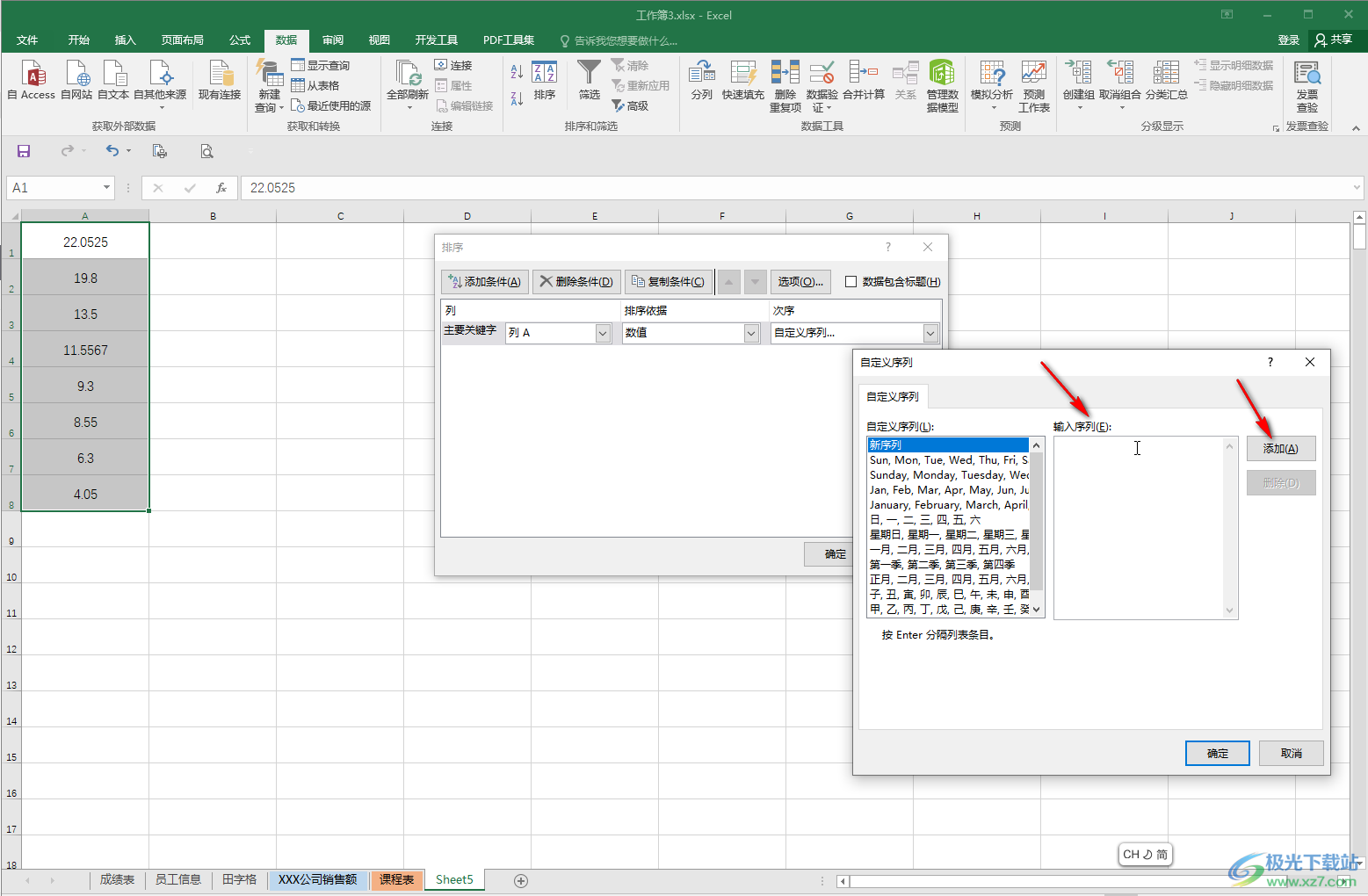
以上就是Excel表格中进行排序的方法教程的全部内容了。以上三种方法操作起来都是非常简单的,小伙伴们可以打开自己的Excel表格后,分别尝试操作一下,方便后续操作。

大小:60.68 MB版本:1.1.2.0环境:WinAll, WinXP, Win7
- 进入下载
相关推荐
相关下载
热门阅览
- 1百度网盘分享密码暴力破解方法,怎么破解百度网盘加密链接
- 2keyshot6破解安装步骤-keyshot6破解安装教程
- 3apktool手机版使用教程-apktool使用方法
- 4mac版steam怎么设置中文 steam mac版设置中文教程
- 5抖音推荐怎么设置页面?抖音推荐界面重新设置教程
- 6电脑怎么开启VT 如何开启VT的详细教程!
- 7掌上英雄联盟怎么注销账号?掌上英雄联盟怎么退出登录
- 8rar文件怎么打开?如何打开rar格式文件
- 9掌上wegame怎么查别人战绩?掌上wegame怎么看别人英雄联盟战绩
- 10qq邮箱格式怎么写?qq邮箱格式是什么样的以及注册英文邮箱的方法
- 11怎么安装会声会影x7?会声会影x7安装教程
- 12Word文档中轻松实现两行对齐?word文档两行文字怎么对齐?
网友评论